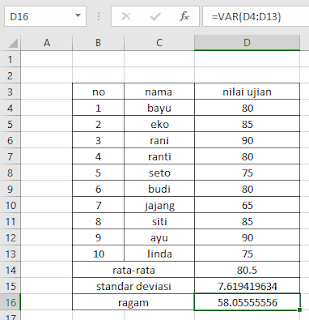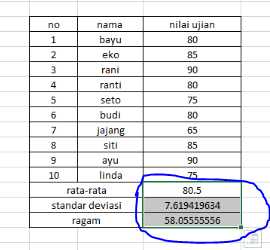SISTEM PENCETAK KARTU AKADEMIK MENGGUNAKAN AKSES
TEKNOLOGI RFID
Judul jurnal : SISTEM PENCETAK KARTU AKADEMIK MENGGUNAKAN AKSES TEKNOLOGI RFID
Jurnal : Electrical and Electronics
Volume & halaman : Vol. 4, Hal 1-5
Tahun : 2018
Penulis : Apriadi Fauzy, Frendi Firmansyah, Andi Hasad, Putra Wisnu Agung S.
Reviewer : Hilman Hidayatullah
Tanggal : 22 November 2018
A. Abstrak
Jurnal yang berjudul “sistem pencetak kartu akademik menggunakan akses teknologi rfid” ini yaitu tentang teknologi pencetak kartu akademik dengan menggunakan sebuah teknologi RFID dan Mikrokontroller yang sangat berperan penting. Dibuatnya alat ini yaitu untuk mengakses informasi dalam suatu instansi pendidikan agar memberikan kemudahan dalam pelayanan yang berkaitan dengan pendidikan.
B. Pendahuluan
Otomatisasi merupakan realisasi dari perkembangan teknologi untuk memperoleh system kerja yang sederhana, praktis, dan efisien. Perinsip kerja dari alat tersebut yaitu membaca kode khusus yang tersimpan dalam transponder yang digunakan sebagai karu indentitas perserta didik, dan nantinya akan dibaca oleh RFID reader. System kerja alat ini harus didukung dengan sebuah program antarmuka sebagai komunikasi antara pengguna dengan system, dengan cara menampilkan menu pilihan pada layar computer.
C. Tujuan
Tujuan dari penelitian ini adalah untuk memperlajari karakter tegangan dan arus dari komponen yang digunakan dan memperlajari transmisi data atau komunikasi antar perangkat. Merancang dan membuat system pencetak kartu akademik mengguakan akses teknologi RFID.
D. Metode
Metode yang digunakan dalam penelitian ini adalah metode kuantitatif dengan melakukan eksperimen.
E. Hasil dan pembahasan
a) RFID (Radio Frequency identificarion)
RFID adalh alat yang mengindentifikasi suatu objek dengan mengunakan frekuensi transmisi radio yang terdapat pada objek tersebut. RFID digunakan untuk membaca informasi dari sebuah device yang disebut transponder.
RFID terdiri dari 2 komponen, yaitu:
1. Transponder
Bagian dari RFID yang dibuat dari rangkain elektronika dan antenna yang saling terintegrasi.
2. Reader
Alat scanning device yang nantinya akan membaca sinual yang dikirimkan transponder
3. Arduino Uno R3
Kit elektrinik yang didalamnya terdapat sebuah chip microcontroller yang diguanakan sebagai pengontrol dan pengendali.
b) Printer
Printer ink jet adalah alat cetak yang menggunkan tinta cetak cair untuk mencetak.
c) Visual Basic 6.0
Software yang digunakan untuk membuat sebuah antarmuka. Bahasa pemrograman yang digunakan pada visual basic adalah bahasa basic.
d) MySQL
Sebuah DBMS, salah satu jenis database server yang digunakan untuk mengakses dan mengolah database.
F. Kesimpulan
Pada bagian kesimpulan, penulis menjelaskan kembali komponen yang terpakai dalam pembuatan alat ini yaitu seperti RFID reader dan mikrokontroller Arduino uno R3 yang sangat penting dalam mengontrol kinerja alat ini. Pada bagian ini penulis juga menjelaskan rentang frekuensi yang di pakai pada RFID. Pada RFID adanya waktu delay yang di butuhkan yaitu kurang lebih 2 detik dalam membaca data dari transponder.
G. Kelebihan jurnal
- Komponen penting yang digunakan dijelaskan dengan sangat baik.
- Dengan adanya gambar dapat mempermudah pembaca memahaminya
- Pengujian alat di jelaskan dengan lengkap
H. Kekurangan jurnal
- Tidak adanya pengambilan data pada suatu komponen
- Tidak ada spesifikasi untuk RFID reader